WPS怎么做数据透视WPS数据透视表求和方法分享表?
时间:2025-05-29 作者:游乐小编
许多朋友可能还不清楚如何在wps中创建数据透视表,接下来iefans小编将为大家详细介绍wps数据透视表的求和方法,希望能对大家有所帮助,有兴趣的朋友请继续阅读。

1、首先,启动Excel,并点击【插入】选项。

2、接着,选择【数据透视表】。

3、在弹出的对话框中,选定要使用的单元格范围。
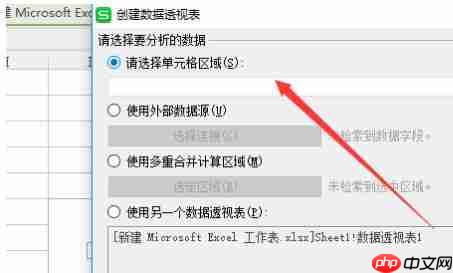
4、勾选需要处理的数据列。

5、将需要求和的数据项拖动到“求和项”区域。

6、即可查看求和结果。
WPS相关攻略推荐:
WPS Office 2019中公式转换为文本的详细操作步骤WPS如何实现窗口分离显示两个文档的教程WPS 2019中如何快速从表格数据生成工资条的操作指南
您喜欢小编分享的WPS数据透视表求和方法吗?希望对您有所帮助!更多相关内容请关注PHP中文网的WPS专区。

- midnight office
- 795.53 MB 时间:08.15
小编推荐:
相关攻略
更多 热门标签
热门推荐
更多 热门文章
更多 -

- 《哈利波特:魔法觉醒》守护神测试方法攻略
-
2022-09-17 13:04
手游攻略
-

- 大话西游手游冰封幻境最强攻略 冰封幻境解析
-
2022-05-08 21:12
手游攻略
-

- 黑人抬棺材专业团队跳舞
-
2022-07-30 08:06
八卦新闻
-

- 口袋妖怪金手指代码大全
-
2021-12-12 12:51
单机攻略
-

- 《巫师3》妓院升级心得
-
2021-12-16 01:00
单机攻略



















